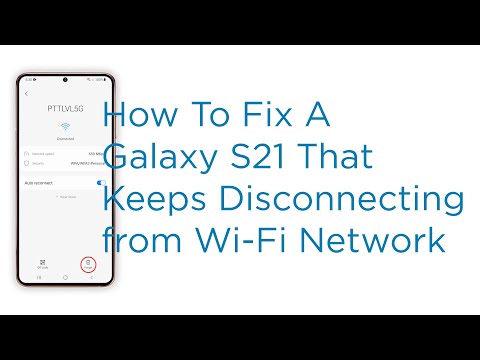
Turinys
Viena iš dažniausiai pasitaikančių „Galaxy“ įrenginių ryšio problemų yra susijusi su „wifi“. Šiandien pateiktame trikčių šalinimo straipsnyje bus nagrinėjama # GalaxyNote5 problema. Iš esmės problema yra ta, kad „wifi“, atrodo, nutrūksta atsitiktinai arba beveik iš karto po ryšio užmezgimo. Tokia problema gali kilti dėl blogos programos, programinės įrangos klaidos, maršrutizatoriaus ar interneto tiekėjo problemos arba dėl aparatinės įrangos gedimo. Šis vadovas padės jums sužinoti, kaip susiaurinti priežastį ir kaip ją išspręsti.
Šiandienos problema: „Galaxy Note5“ nedelsiant atsijungia nuo „wifi“, ji pati krinta
Mano „Samsung Note5“ dabar nedelsiant atsijungia nuo „wifi“. Mano nešiojamas kompiuteris vis tiek jungiasi gerai, kaip ir mano televizorius. Praėjo mėnuo, kai žmonės bandė išsiaiškinti, kas vyksta. Aš atnaujinu visus savo telefono atnaujinimus, paskutinis iš jų buvo sausio mėn. Aš atlikau minkštą telefono perkrovimą be jokios naudos. Man buvo liepta įsigyti kitą maršrutizatorių, bet tai gali kainuoti šimtą, kurio neturiu 1 gigų maršrutizatoriui. Ką aš galiu padaryti, man beveik trūksta duomenų apie šitą šūdą? Atrodo, kad niekas negali padėti ir pasakyti man, kad įsigyčiau naują telefoną ir naują maršrutizatorių, ir aš galėčiau atgauti internetą, arba tai gali pasikartoti.- Chrisas
Sprendimas: Sveikas, Chrisai. Jei kiti belaidžiai įrenginiai gali be problemų prisijungti prie jūsų namų „wifi“ tinklo ir nekyla problemų, susijusių su jūsų „Note5“, tikriausiai taip yra todėl, kad problema slypi jūsų telefone. Norėdami išsiaiškinti, kas jame negerai, sutelkite dėmesį į savo telefoną. Toliau pateikiami dalykai, kuriuos galite išbandyti.
1 sprendimas: patikrinkite, ar jūsų „Note5“ gali prisijungti prie kitų tinklų
Kadangi prieš bandydami susisiekti su mumis, jūs jau išbandėte „soft reboot“, kitas geras dalykas, kurį reikia padaryti dabar, yra patikrinti, kaip veikia jūsų „Note5“, kai esate prisijungę prie kitų „wifi“ tinklų. Galbūt norėsite apsilankyti savo viešojoje bibliotekoje arba netoliese esančiame „Starbucks“ ir pamatyti, kaip tai veikia. Jei jūsų „Note5“ vis tiek iš karto nutraukia ryšį, tai dar vienas tvirtas požymis, kad jūsų telefone yra problema. Tai gali būti programinės įrangos triktis arba netinkamai veikiančios aparatūros požymis.
Jei jūsų „Note5“ veikia tinkamai kitame „wifi“ tinkle, gali būti, kad jūsų namų „Wi-Fi“ yra konfigūracijos problema, arba kažkas paskatina jūsų telefoną atsijungti, kai esate netoli savo „wifi“.
2 sprendimas: Pamirškite išsaugotus tinklus
Dėl senų „wifi“ nustatymų kartais gali kilti problemų dėl ryšio ar interneto ryšio greičio. Kad sumažintumėte tikimybę, kad taip nutiks, būtinai atjunkite „Note5“ nuo „wifi“ tinklo ir nuvalykite jį nuo įrenginio. Štai kaip tai padaryti:
- Atidarykite programą „Nustatymai“.
- Palieskite Ryšiai.
- Palieskite „WiFi“.
- Pasirinkite savo namų „wifi“.
- Palieskite Pamiršti.
- Iš naujo paleiskite „Note5“.
- Prisijunkite prie „wifi“ tinklo ir patikrinkite, ar nėra problemos.
3 sprendimas: išvalykite talpyklos skaidinį
„Android“ kiekvieną kartą įkeldama programą naudoja specialią talpyklą, vadinamą sistemos talpykla. Kartais ši sistemos talpykla sugadinama arba pasensta, todėl kyla visokių problemų. Norėdami sumažinti problemų, įskaitant tas, kurios panašios į jūsų, tikimybę, norite reguliariai atnaujinti sistemos talpyklą. Štai kaip tai padaryti:
- Visiškai išjunkite „Samsung Galaxy Note 5“.
- Pirmiausia palaikykite nuspaudę garsumo didinimo ir namų mygtukus, tada palaikykite paspaudę maitinimo mygtuką.
- Laikykite nuspaustus tris mygtukus ir, kai pasirodys „Samsung Galaxy Note5“, atleiskite maitinimo klavišą, bet toliau laikykite kitus du.
- Kai pasirodys „Android“ logotipas, atleiskite „Volume Up“ ir „Home“ mygtukus.
- Pranešimas „Sistemos naujinimo diegimas“ bus rodomas ekrane 30–60 sekundžių, kol bus parodytas „Android“ sistemos atkūrimo ekranas su jo parinktimis.
- Naudodami garsumo mažinimo klavišą pažymėkite parinktį „wipe cache partition“ ir paspauskite maitinimo mygtuką, kad ją pasirinktumėte.
- Kai procesas bus baigtas, naudokite garsumo mažinimo mygtuką, norėdami pažymėti parinktį „Perkraukite sistemą dabar“ ir paspauskite maitinimo mygtuką, kad iš naujo paleistumėte telefoną.
- Perkraukimas gali užtrukti šiek tiek ilgiau, bet nesijaudinkite ir palaukite, kol įrenginys suaktyvės.
4 sprendimas: įdiekite sistemos naujinimus
Mes žinome, kad jūsų „Note5“ yra atnaujinta, tačiau, norėdami kitų vartotojų, kurie to dar nepadarė, įsitikinkite, kad jūsų įrenginyje veikia naujausias galimas „Android“ naujinys. Šis paprastas priežiūros patarimas išsprendžia daugybę su tinklu susijusių problemų. Pagal numatytuosius nustatymus operatoriaus prekės ženklo išmanieji telefonai yra nustatyti automatiškai atsisiųsti ir įdiegti sistemos naujinimus, tačiau jei anksčiau pakeitėte šį nustatymą, įsitikinkite, kad dabar rankiniu būdu ieškote naujinių.
Tai galite padaryti pasileisdami Parametrai> Programinės įrangos naujinimas.
Pastaba: jei „Note5“ iš pradžių nebuvo sukurtas tinklui, kuriame šiuo metu esate, jis negalės atsisiųsti „Android“ naujinimo. Taigi, pavyzdžiui, jei turite „AT&T Note5“, bet dabar jį naudojate su „T-Mobile“ tinklu, jis apskritai negalės gauti naujinimo per orą. Kai kurie įrenginiai vis tiek gali gauti naujinius per „Samsung Smart Switch“, todėl būtinai išbandykite.
5 sprendimas: stebėkite saugiuoju režimu
Pabandykite paleisti „Note5“ į saugųjį režimą ir sužinokite, kaip veikia jo „Wi-Fi“. Šiuo režimu visos trečiųjų šalių programos ir paslaugos nebus vykdomos (jos bus užblokuotos), todėl tai turėtų padėti nustatyti, ar yra programa, trukdanti „Android“.
Norėdami iš naujo paleisti „Note5“ į saugųjį režimą:
- Išjunkite „Note5“. Jei negalite jo normaliai išjungti, leiskite telefonui išsikrauti akumuliatorių, kol jis pats išsijungs.
- Išjungę „Note5“, paspauskite ir palaikykite maitinimo klavišą už modelio pavadinimo ekrano.
- Kai ekrane pasirodys „SAMSUNG“, atleiskite maitinimo mygtuką.
- Iš karto atleidę maitinimo mygtuką, palaikykite nuspaudę garsumo mažinimo klavišą.
- Toliau laikykite nuspaudę garsumo mažinimo mygtuką, kol įrenginys bus paleistas iš naujo.
- Saugus režimas bus rodomas apatiniame kairiajame ekrano kampe.
- Kai pamatysite saugųjį režimą, atleiskite garsumo mažinimo klavišą.
- Dar kartą prisijunkite prie namų „wifi“ ir patikrinkite, ar nėra problemos. Leiskite telefonui kurį laiką veikti, kad sužinotumėte, ar vėliau „Wi-Fi“ sumažės.
Jei „Wi-Fi“ veikia ir visai nesumažės, tai reiškia, kad turite problemų su programa. Saugus režimas tiksliai nenurodys tikslios programos, todėl turite atlikti toliau nurodytus veiksmus, kad žinotumėte, kuri programa yra probleminė:
- Paleiskite į saugųjį režimą.
- Patikrinkite, ar nėra problemos.
- Patvirtinę, kad kalta trečiosios šalies programa, galite pradėti pašalinti programas atskirai. Siūlome pradėti nuo naujausių, kuriuos pridėjote.
- Pašalinę programą iš naujo paleiskite telefoną į įprastą režimą ir patikrinkite, ar nėra problemos.
- Jei jūsų „Note5 wifi“ vis dar kelia problemų, pakartokite 1–4 veiksmus.
6 sprendimas: iš naujo nustatykite tinklo nustatymus
Vienas iš efektyviausių būdų išspręsti bet kokias interneto ryšio problemas „Samsung Galaxy“ įrenginyje yra ištrinti visus tinklo nustatymus. Jei neturite idėjos, kaip tai padaryti, atlikite šiuos veiksmus:
- Pradiniame ekrane perbraukite aukštyn tuščioje vietoje, kad atidarytumėte programų dėklą.
- Palieskite General Management> Reset> Reset network settings.
- Palieskite Reset settings.
- Jei nustatėte PIN kodą, įveskite jį.
- Palieskite Reset settings. Baigę pasirodys patvirtinimo langas.
7 sprendimas: atkurti gamyklinius nustatymus
Galutinį drastišką sprendimą galite pabandyti iš naujo nustatyti gamyklinius įrenginius, kad atkurtumėte visus programinės įrangos nustatymus pagal numatytuosius nustatymus. Jei „Wi-Fi“ problemų priežastis yra susijusi su programa ar programine įranga, gamykliniai nustatymai turėtų ją išspręsti. Kitu atveju turėtumėte kreiptis į savo interneto paslaugų teikėją (įmonę, teikiančią namų interneto ryšį ir maršrutizatorių).
Norėdami atstatyti gamykloje savo 5 pastabą:
- Visiškai išjunkite „Samsung Galaxy Note 5“.
- Pirmiausia palaikykite nuspaudę garsumo didinimo ir namų mygtukus, tada palaikykite paspaudę maitinimo mygtuką.
- Laikykite nuspaustus tris mygtukus ir, kai pasirodys „Samsung Galaxy Note5“, atleiskite maitinimo klavišą, bet toliau laikykite kitus du.
- Kai pasirodys „Android“ logotipas, atleiskite „Volume Up“ ir „Home“ mygtukus.
- Pranešimas „Sistemos naujinimo diegimas“ bus rodomas ekrane 30–60 sekundžių, kol bus parodytas „Android“ sistemos atkūrimo ekranas su jo parinktimis.
- Naudodami garsumo mažinimo klavišą pažymėkite parinktį „Taip - ištrinti visus vartotojo duomenis“ ir paspauskite maitinimo mygtuką, kad ją pasirinktumėte.
- Kai procesas bus baigtas, naudokite garsumo mažinimo mygtuką, norėdami pažymėti parinktį „Perkraukite sistemą dabar“ ir paspauskite maitinimo mygtuką, kad iš naujo paleistumėte telefoną.
- Perkraukimas gali užtrukti šiek tiek ilgiau, bet nesijaudinkite ir palaukite, kol įrenginys suaktyvės.
- Leiskite „Note5“ veikti valandą ir patikrinkite, ar nėra problemos.
8 sprendimas: pasitarkite su savo interneto paslaugų teikėju
Jei jūsų „Note5“ veikia su kitais „wifi“ tinklais, tačiau iškyla nuolatinio atsijungimo problema, kai naudojatės savo „wifi“ tinklu, turėtumėte leisti savo interneto paslaugų teikėjui tvarkyti jūsų bylą. Gali būti, kad maršrutizatoriuje yra tam tikras nustatymas, kurį reikia pakeisti arba sukonfigūruoti. Taip pat yra tikimybė, kad problema gali kilti pačiame maršrutizatoriuje.


